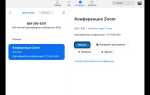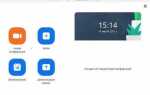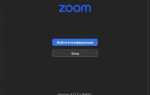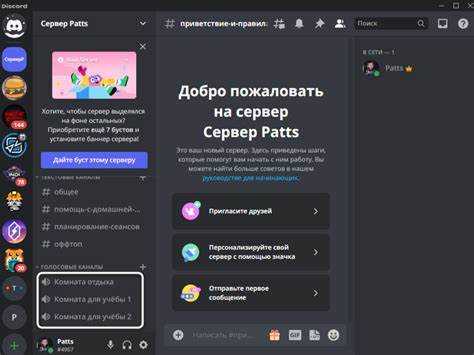
Discord – это не просто платформа для общения геймеров. Благодаря встроенным функциям организации каналов, ролей и управления доступом, он идеально подходит для создания цифрового пространства школьного класса. Создание такой группы позволяет централизовать учебное взаимодействие, оперативно делиться материалами и сократить зависимость от устаревших мессенджеров.
Начать стоит с регистрации аккаунта и установки Discord на компьютер или смартфон. Далее – создание собственного сервера. Название сервера должно быть понятно и однозначно ассоциироваться с классом, например: «9А – Лицей №15». В настройках сервера важно сразу отключить лишние уведомления и активировать двухфакторную аутентификацию для повышения безопасности.
Следующий шаг – структура каналов. Создайте текстовые каналы для предметов: #математика, #литература, #английский. Отдельно – канал #объявления с правом публикации только у классного руководителя. Голосовые каналы пригодятся для консультаций и групповых обсуждений. Не перегружайте сервер: 5–7 активных каналов вполне достаточно для регулярной работы.
Используйте систему ролей. Пример: @ученик, @учитель, @родитель. Каждой роли присваиваются индивидуальные права. Это позволяет ограничить доступ к определённым каналам, разграничить право писать сообщения и прикреплять файлы. Добавление бота Dyno или YAGPDB поможет автоматизировать модерацию и оповещения.
Регулярная проверка активности и обновление ролей – ключ к поддержанию порядка. Важно также заранее обсудить правила поведения и зафиксировать их в закреплённом сообщении в канале #правила. Такой подход формирует ответственное отношение к цифровому взаимодействию и развивает навыки самоуправления в школьной среде.
Выбор подходящего типа сервера для школьного класса

Для организации школьной группы в Discord необходимо правильно определить структуру сервера. Это влияет на удобство общения, распределение ролей и безопасность участников.
- Приватный сервер. Оптимален для класса. Доступ только по приглашению. Это позволяет исключить посторонних и контролировать активность.
- Минимум каналов на старте. Рекомендуется создать только основные:
- #объявления – только для учителя и классного руководителя;
- #общение – для свободного чата между учениками;
- #вопросы-и-ответы – для учебных тем;
- #домашние-задания – для публикации заданий и дедлайнов.
- Четкая структура ролей:
- Учитель – полный доступ, возможность модерации;
- Классный руководитель – аналогичные права, управление учениками;
- Ученики – ограниченные права: чтение, отправка сообщений, нет доступа к настройкам;
- Родители (опционально) – доступ только к отдельному информационному каналу.
- Отключение ненужных функций. Важно сразу деактивировать:
- встроенные игровые боты и интеграции, которые отвлекают;
- возможность создания голосовых каналов для учеников;
- приглашения новых участников без одобрения администратора.
Подходящий тип сервера – это строго модерируемое приватное пространство с продуманной иерархией. Именно такая модель обеспечивает фокус на учебе и безопасное взаимодействие.
Настройка ролей для учеников, учителей и родителей

Создайте три основные роли: @Ученики, @Учителя, @Родители. Перейдите в настройки сервера → «Роли» → «Создать роль». Назовите каждую роль, назначьте цвет для визуального различия и настройте разрешения индивидуально.
Роль @Ученики: отключите доступ к управлению каналами и сообщениям других участников. Включите право читать сообщения, отправлять сообщения, использовать эмодзи и реакции. Запретите доступ к административным каналам. Разрешите голосовое общение только в специально отведённых каналах, например, «Классная комната».
Роль @Учителя: включите права на управление сообщениями, закрепление, создание приглашений, просмотр журналов аудита. Разрешите доступ к закрытым каналам с обсуждением планов, например, «Методкабинет». Добавьте возможность включать видео и демонстрацию экрана для проведения онлайн-уроков.
Роль @Родители: ограничьте доступ только к информационным каналам: объявления, расписание, отчёты. Отключите право писать сообщения в этих каналах – активируйте только чтение. Создайте отдельный канал «Обратная связь» с ограничением: писать могут только модераторы или классный руководитель, родители – только читать.
Используйте категорию каналов для разграничения доступа. Например, категория «Учебный процесс» – доступна только ученикам и учителям, «Родительская зона» – родителям и администраторам. Задавайте права на уровне категории, чтобы избежать конфликта разрешений.
Не назначайте роли вручную каждому участнику. Используйте бота (например, MEE6 или Carl-bot) для автоматической выдачи ролей через реакцию на сообщение приветствия или форму авторизации. Это исключит ошибки и ускорит процесс управления участниками.
Создание текстовых и голосовых каналов под разные предметы
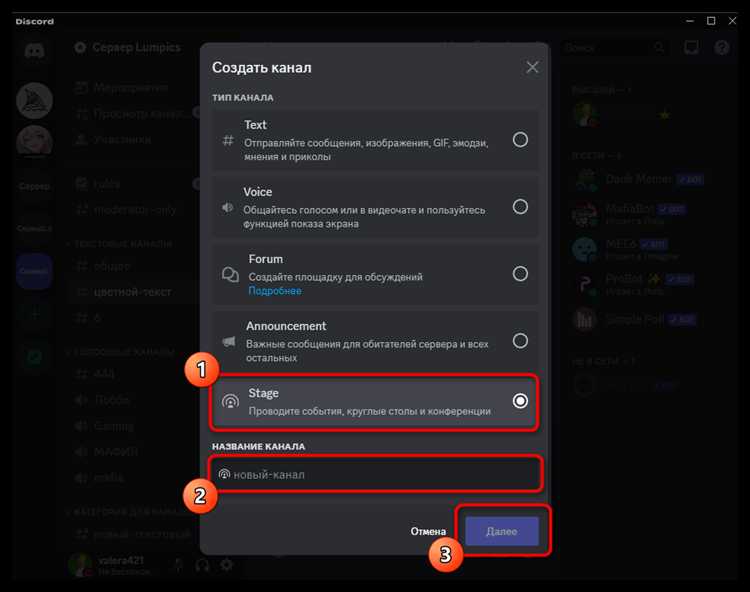
Для эффективной организации учебного процесса в Discord каждому предмету следует выделить отдельные каналы. Создавайте текстовый канал для каждой дисциплины с понятными названиями: #математика, #биология, #история. Это исключит путаницу и упростит навигацию. Если в классе изучаются несколько языков или предметов с разными преподавателями, добавляйте уточнения: #английский_Петрова, #физика_Иванов.
Для обсуждений, требующих голосового общения, создавайте голосовые каналы с аналогичными названиями: 📞 Математика, 📞 Литература. Устанавливайте разрешения, ограничивающие доступ к каналам в зависимости от роли. Например, только ученики 10Б и преподаватель истории могут подключаться к каналу 📞 История.
Для предметов с активным взаимодействием, таких как иностранные языки или проекты, добавьте дополнительные каналы: #английский_домашка, #проект_экология. Это разделит тематические потоки и избавит от перегрузки информации.
Рекомендуется использовать категории для группировки каналов. Например, создайте категорию Учебные предметы, внутри которой будут располагаться все соответствующие каналы. Это обеспечит структурированность и облегчит поиск нужной информации.
При необходимости временных обсуждений, например, подготовки к контрольной, создавайте временные каналы с автоудалением или удаляйте их вручную после завершения обсуждения.
Настройка прав доступа к каналам для разных участников
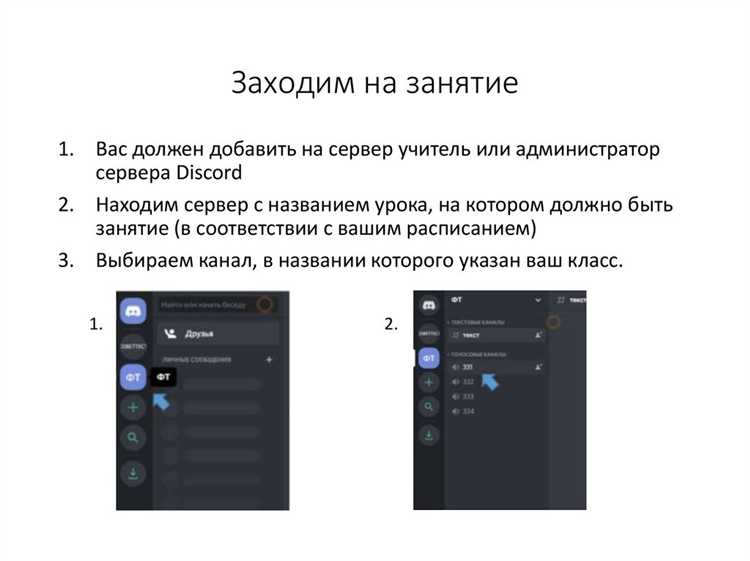
Создайте роли заранее: например, «Ученик», «Классный руководитель», «Представитель родителя», «Администратор». Перейдите в настройки сервера → «Роли» и добавьте каждую с нужными правами.
Для текстовых каналов откройте параметры канала → «Права доступа». Отключите просмотр канала для @everyone, затем добавьте нужные роли вручную. Например, сделайте канал «Домашние задания» доступным только для «Ученик» и «Классный руководитель», запретив редактирование сообщений всем, кроме педагога.
Для голосовых каналов ограничьте доступ аналогично. Создайте канал «Обсуждение проекта» с правом подключения только у конкретной роли – например, «Ученик 9Б». Остальным запретите доступ, включая подключение и просмотр.
Включите «Переопределить разрешения» в подкатегориях, чтобы права в них не наследовались от родительской категории. Это важно для приватных обсуждений, например, между классным руководителем и родителями.
Используйте «Просмотр журнала аудита» для проверки, кто изменял права. Доступ к журналу должен быть только у роли «Администратор».
Для временных обсуждений создавайте каналы с автоудалением или ограничивайте доступ по времени через сторонние боты (например, MEE6 или Carl-bot).
Использование ботов для автоматизации расписания и уведомлений
Для автоматизации школьной жизни в Discord рекомендуется использовать ботов, способных интегрироваться с расписанием и отправлять напоминания. Один из эффективных инструментов – бот MEE6 с плагином «Custom Commands» и «Timed Messages». Он позволяет настраивать автоматические сообщения по расписанию без программирования.
Более гибким решением является бот Zapier или интеграция через Discord API и Google Календарь. Это позволяет синхронизировать расписание уроков и автоматические уведомления о предстоящих событиях. Ниже пример настройки через Google Календарь:
- Создайте общий календарь класса в Google Calendar.
- Подключите Zapier к Google Calendar и Discord.
- Настройте триггер: «Событие начинается за X минут».
- Выберите действие: «Отправить сообщение в Discord-канал».
Для простого отображения расписания в текстовом формате подойдет бот Sesh. Он позволяет настроить визуальное отображение уроков по дням недели и отправлять ежедневные дайджесты. Пример недельного расписания:
| День | Уроки |
|---|---|
| Понедельник | Математика, История, Биология |
| Вторник | Физика, Литература, География |
| Среда | Английский, Химия, Информатика |
| Четверг | Обществознание, Математика, Технология |
| Пятница | Физкультура, Литература, Биология |
Для напоминаний о контрольных, дедлайнах и внеклассных мероприятиях можно использовать Reminder Bot. Он позволяет задавать напоминания с точностью до минуты и поддерживает повторяющиеся события.
Рекомендуется назначить ответственного за настройку и контроль автоматизации – старосту или технически подкованного ученика. Это обеспечит актуальность уведомлений и своевременное обновление расписания.
Рекомендации по модерации и поддержанию порядка в группе
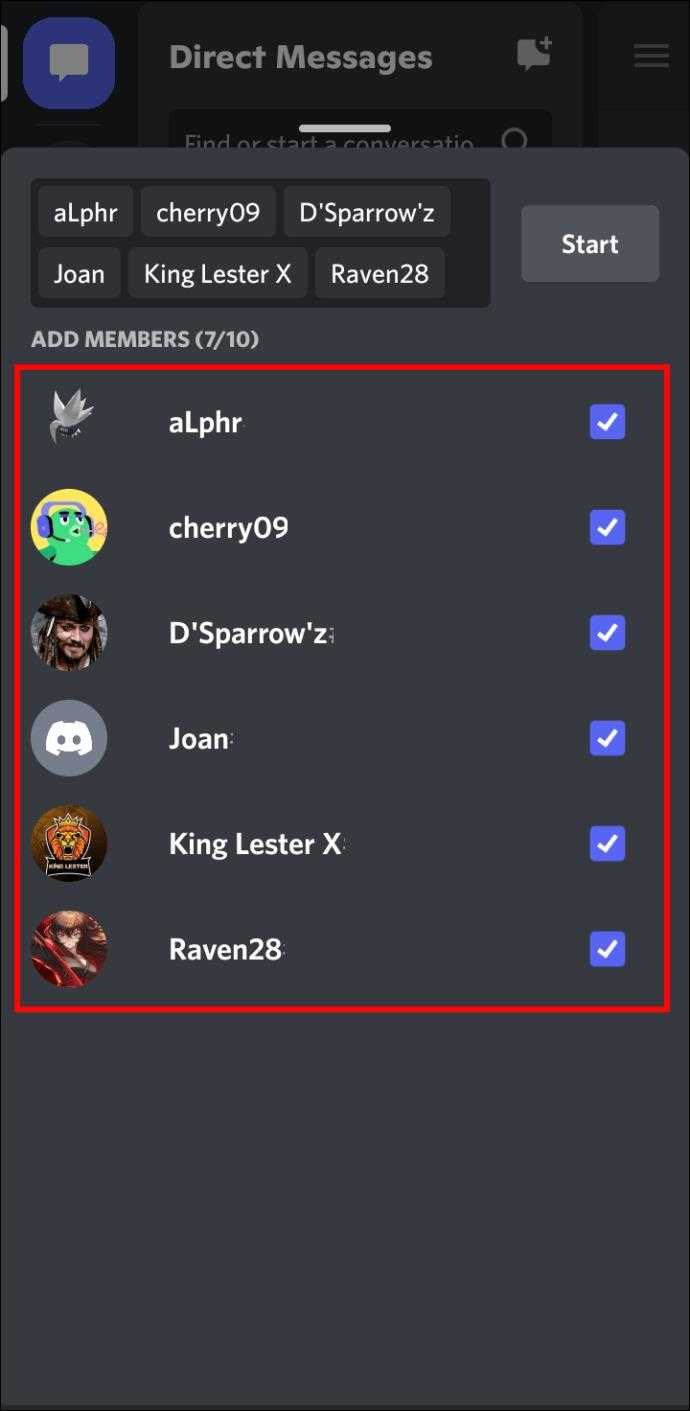
Для эффективной модерации в школьной группе Discord назначьте минимум двух ответственных модераторов из числа учеников или родителей с хорошим пониманием правил и целей группы. Чётко пропишите правила поведения в закреплённом сообщении, включая запреты на спам, оскорбления и обсуждение неподходящих тем. Используйте встроенные возможности Discord для ограничения прав: например, настройте роли с разным уровнем доступа к каналам и функциям, чтобы ограничить отправку сообщений в важные каналы только администраторам или модераторам.
Автоматизируйте модерацию с помощью ботов, например, MEE6 или Dyno, которые помогут фильтровать нежелательный контент и предупреждать нарушителей. Регулярно проверяйте журналы действий (лог-чаты) для выявления и своевременного реагирования на конфликты. В случае споров применяйте принцип конструктивного диалога, стараясь понять причину конфликта и избегая односторонних решений без разъяснений.
Для поддержания порядка создайте отдельные тематические каналы с чётким назначением, чтобы обсуждения не пересекались и сохраняли фокус. Внедрите систему предупреждений и временных блокировок (мьютов) за нарушение правил с обязательным уведомлением пользователя о причине. Проводите опросы среди участников для оценки атмосферы и своевременного выявления проблем, что позволит корректировать правила и методы модерации.
Не допускайте избыточного количества администраторов: достаточно 1-2 человек, чтобы сохранить управляемость. При необходимости проводите обучающие сессии для модераторов, включая разбор типичных конфликтных ситуаций и способов их разрешения. Такая системность обеспечит стабильную и комфортную среду для всех участников группы.
Вопрос-ответ:
Как правильно организовать группу класса в Discord, чтобы избежать хаоса и путаницы в общении?
Для того чтобы общение в группе было удобным и упорядоченным, рекомендуется создать несколько тематических каналов внутри сервера. Например, отдельный канал для домашних заданий, для обсуждения школьных мероприятий, для обмена полезными ссылками и просто для дружеского общения. Также важно установить простые правила поведения, чтобы участники знали, как вести себя и какие темы допустимы. Назначение модераторов из числа учеников или учителей поможет следить за порядком и своевременно решать возникающие вопросы.
Какие преимущества даёт использование Discord для общения школьного класса по сравнению с другими платформами?
Discord позволяет объединить текстовые и голосовые каналы в одном месте, что удобно для быстрой связи и обсуждения разных тем. Кроме того, в нем легко создавать отдельные комнаты для групповых проектов, обмениваться файлами, ссылками и мультимедийным контентом. Возможность настройки уведомлений и ролей помогает управлять доступом и делает общение более комфортным. Для школьников это удобный инструмент, который позволяет не только общаться, но и совместно работать над учебными заданиями.
Какие настройки безопасности стоит применить при создании школьной группы в Discord, чтобы защитить личные данные участников?
При создании группы важно ограничить доступ только для членов класса, используя приглашения с проверкой. Рекомендуется отключить возможность отправки личных сообщений от незнакомых участников, а также внимательно настроить права доступа к каналам — например, сделать так, чтобы только учителя могли размещать важные объявления. Кроме того, стоит напомнить участникам не публиковать в группе личную информацию и быть осторожными с файлами, которые они загружают. Администраторы должны периодически проверять настройки безопасности и обновлять их при необходимости.
Как привлечь учеников к активному участию в школьной группе в Discord и сделать общение интересным?
Чтобы поддерживать живое общение, можно организовывать тематические обсуждения, конкурсы, викторины или даже голосования по вопросам школьной жизни. Важно создать дружелюбную атмосферу, где каждый сможет высказать своё мнение без страха. Учителя и старшеклассники могут выступать в роли ведущих мероприятий и помогать с организацией. Регулярные обновления новостей, совместные проекты и возможность делиться своими успехами также мотивируют учеников быть активнее. Главное — делать общение разнообразным и полезным для всех участников.